Инсталиране на Odoo
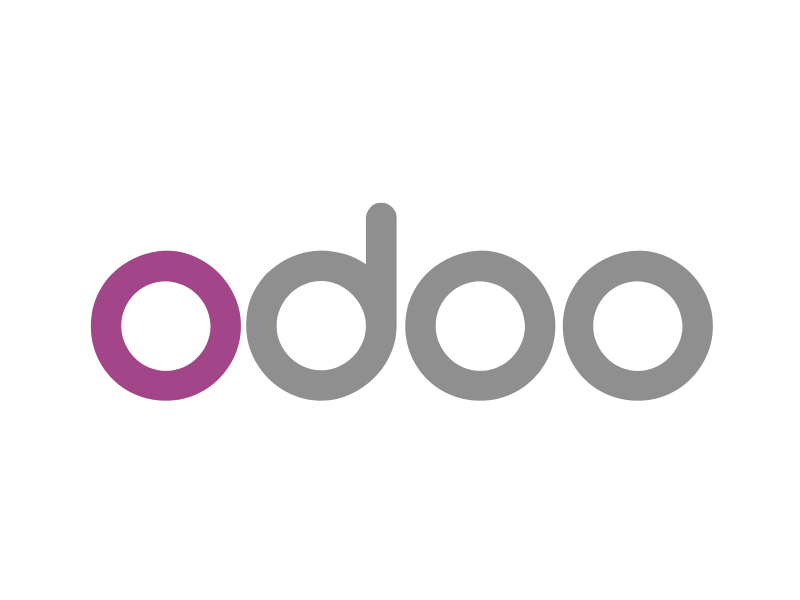
В тази статия можете да намерите инструкции за инсталиране Odoo - система за ефективно бизнес управление (ERP) и управление на клиенти (CRM). Можете да видите какви промени трябва да направите на акаунта си, как да инсталирате Odoo автоматично, как да инсталирате Odoo ръчно, как да настроите Odoo винаги да работи чрез HTTPS и как да използвате odoo-bin CLI инструмента за управление на Вашата Odoo инсталация.
Бележка: Инструкциите в тази статия са изпробвани с Odoo версия 17.0.
Предпоставки
Преди да инсталирате Odoo има няколко настройки, които трябва да проверите и промените на Вашия акаунт.
- Трябва да имате раздел "Уеб приложения" във Вашия хостинг Контролен панел. Ако нямате раздел "Уеб приложения" във Вашия Контролен панел, тогава инструкциите в тази статия не са валидни за Вашия акаунт и сървър. Можете да ни пишете за повече информация и съдействие.
- "SSH достъп" и "Мрежови инструменти" трябва да са активирани за Вашия акаунт през раздел "SSH Достъп" на Контролния панел.
Бърза (автоматична) инсталация
За да инсталирате и настроите Odoo, можете да качите този Odoo инсталационен скрипт на Вашия акаунт, да му настроите права 755 и да го изпълните чрез SSH. Можете лесно да направите това, като се свържете се към Вашия акаунт чрез SSH и изпълните следната команда:
bash <(GET https://tickets.suresupport.com/faq_img/7912.sh)
Резултатът от Odoo инсталационния скрипт трябва да изглежда така:

Скриптът ще извърши следните действия:
- Настройка на PostgreSQL, както е описано в статията ни "Използване на PostgreSQL", ако вече няма наличен PostgreSQL сървър.
- Създаване на нова PostgreSQL база и потребител за Odoo.
- Изтегляне на последната версия на Odoo от GIT в директорията "~/private/odoo1".
- Инсталиране на последната Python версия и настройка да се използва за директорията "~/private/odoo1".
- Инсталиране на всички нужни скриптове за използване на Python виртуална среда в директорията "~/private/odoo1".
- Създаване на уеб приложение с име "odoo1".
- Инсталиране на Odoo.
- Настройка на уеб приложението, така че Odoo да използва хост името по подразбиране на акаунта.
- Стартиране на уеб приложението.
- Показване на URL и данни за вход в Odoo.
Важно: За да използвате Odoo с домейн/поддомейн на Вашия акаунт, трябва да промените "odoo1" уеб приложението и да зададете "Домейн", "Поддомейн" и "Уеб път за достъп" чрез раздел "Уеб приложения" на хостинг Контролния панел.
Ръчна инсталация
За да инсталирате Odoo ръчно, трябва да се свържете към Вашия акаунт чрез SSH и да следвате инструкциите, показани по-долу.
Инсталиране на PostgreSQL
Odoo използва PostgreSQL бази данни за съхранение на данни, така че трябва да имате PostgreSQL инсталиран на Вашия акаунт. Ако PostgreSQL е вече инсталиран и работещ на Вашия акаунт, можете да пропуснете тази стъпка. В противен случай, можете да инсталирате PostgreSQL като отделно уеб приложение със следната SSH команда:
bash <(GET https://tickets.suresupport.com/faq_img/4166.sh) && . "/home/$USER/.bashrc"
Повече детайли за процеса по инсталиране на PostgreSQL на Вашия акаунт можете да откриете в статията ни "Използване на PostgreSQL".
Създаване на PostgreSQL база данни и потребител
След като PostgreSQL е настроен и работи на Вашия акаунт, трябва да създадете нова база данни и потребител за Odoo. Можете да създадете автоматично генерирани потребител, парола и база данни с тези команди:
odoodbuser="$(pwgen -A 24 1)" && createuser -DRS $odoodbuser && echo -e "DB user: "$odoodbuser
odoodbpass="$(pwgen 24 1)" && psql postgres -c "alter user "$odoodbuser" with password '"$odoodbpass"';" && echo -e "DB pass: "$odoodbpass
odoodbname="$(pwgen -A 24 1)" && createdb -O $odoodbuser $odoodbname && echo -e "DB name: "$odoodbname
Ако искате да създадете PostgreSQL потребител, парола и база данни по Ваш избор, използвайте тези команди:
read -p 'Enter PostgreSQL user for Odoo: ' odoodbuser && createuser -e -DRS $odoodbuser
read -s -p 'Enter password for user '$odoodbuser': ' odoodbpass && echo && psql postgres -c "alter user "$odoodbuser" with password '"$odoodbpass"';"
read -p 'Enter PostgreSQL database name for Odoo: ' odoodbname && createdb -O $odoodbuser $odoodbname
Изтегляне на Odoo
Трябва да свалите файловете на Odoo на Вашия акаунт. Най-лесният начин да направите това е да изтеглите файловете директно от Git страницата на Odoo в директорията, където ще инсталирате Odoo (напр. "~/private/odoo1"). Ако директорията не съществува, трябва първо да я създадете с тази команда:
mkdir /home/$USER/private/odoo1
Можете да копирате файловете за последната версия на Odoo в директорията на Вашия акаунт (напр. "~/private/odoo1") чрез изпълнението на тази команда:
git clone --depth 1 https://github.com/odoo/odoo.git /home/$USER/private/odoo1
Инсталиране на последната Python версия
Последната версия на Odoo изисква Python версия 3.11+, а Python версията налична на нашите сървъри по подразбиране е 3.9. Можете да използвате инструмента за управление на Python версии "pyenv", за да инсталирате последната налична версия на Python. Инсталирайте "pyenv" със следните команди:
grep -q '^export PYENV_ROOT=.*/private/.pyenv"' "/home/$USER/.bashrc" || echo 'export PYENV_ROOT="/home/$USER/private/.pyenv"' | tee -a /home/$USER/.bashrc >> /home/$USER/.profile && export PYENV_ROOT="/home/$USER/private/.pyenv"
grep -q '^command -v pyenv >/dev/null' "/home/$USER/.bashrc" || echo 'command -v pyenv >/dev/null || export PATH="$PYENV_ROOT/bin:$PATH"' | tee -a /home/$USER/.bashrc >> /home/$USER/.profile && command -v pyenv >/dev/null || export PATH="$PYENV_ROOT/bin:$PATH"
grep -q '^eval "$(pyenv init -)"' "/home/$USER/.bashrc" || echo 'eval "$(pyenv init -)"' | tee -a /home/$USER/.bashrc >> /home/$USER/.profile
curl -s https://pyenv.run | bash
След като "pyenv" е инсталиран, инсталирайте последната версия на Python 3:
pyenv install 3
Задайте тази версия като локална за Вашата Odoo директория:
echo '3' > /home/$USER/private/odoo1/.python-version
Приложете новите настройки за Вашата SSH сесия:
. "/home/$USER/.bashrc"
. "/home/$USER/.profile"
Настройка на Python виртуална среда
Odoo работи чрез Python, за който е добре да се създава изолирана среда за всяко отделно приложение. По този начин всички нужни Python скриптове за приложението Ви ще се използват само за конкретния проект. Можете да създадете такава виртуална среда за Python чрез virtualenv в директория "venv" на Odoo директорията Ви (напр. "~/private/odoo1/venv"), използвайки тези команди:
mkdir -p "/home/$USER/.local/bin"
grep -q '^PATH=.*/.local/bin' "/home/$USER/.bashrc" || printf '\nPATH="/home/%s/.local/bin:$PATH"\nexport PATH\n' "$USER" >> "/home/$USER/.bashrc"
PATH="/home/$USER/.local/bin:$PATH"
export PATH
cd /home/$USER/private/odoo1/
python3 -m venv "/home/$USER/private/odoo1/venv"
. "/home/$USER/private/odoo1/venv/bin/activate"
Последната команда активира виртуалната среда.
Инсталиране на всички необходими Python скриптове
След като сте активирали виртуалната среда за Python, можете да продължите като обновите Python и инсталирате всички необходими скриптове за Odoo:
pip3 install -U pip
pip3 install -r /home/$USER/private/odoo1/requirements.txt
Изпълнението на командите може да отнеме много време.
Създаване на уеб приложение
Използвайте sureapp CLI инструмента, за да създадете проект с име "odoo1":
sureapp project create --engine custom --engine-version - --release-dir /home/$USER/private/odoo1 --start-cmd '. "/home/'$USER'/private/odoo1/venv/bin/activate" && python /home/'$USER'/private/odoo1/odoo-bin --config /home/'$USER'/private/odoo1/odoo.conf' odoo1
Настройте Odoo
Трябва да вземете порта на уеб приложението, тъй като той трябва да се използва при инсталирането на Odoo. Можете да направите това със следната команда;
while [ -z "$odooappport" ]; do sleep 5; odooappport="$(sureapp project list | grep -E "odoo1.*/home/$USER/private/odoo1" | awk '{print $NF}')"; ((odoocounter++)) && ((odoocounter==12)) && echo 'Could not retrieve port...' && break; done; echo $odooappport
Можете да вземете порта и ръчно от колоната "Порт" за Вашето уеб приложение "odoo1" от хостинг Контролния панел > раздел "Уеб приложения". Ако използвате този метод, трябва да замените стринга "$odooappport" с номера на порта в командата за инсталиране..
Изпълнете тази команда, за да инсталирате и настроите Odoo на Вашия акаунт:
python /home/$USER/private/odoo1/odoo-bin --db_host /home/$USER/private/postgres1/run --db_user $odoodbuser --database $odoodbname --db_password $odoodbpass --http-port $odooappport -i base --stop-after-init --save --config /home/$USER/private/odoo1/odoo.conf
Моля да позволите повече време за завършване на командата, тъй като процеса на инициализиране на Odoo базата данни е продължителен.
Настройка на URL за Odoo
Изберете страницата, на която да е достъпно Odoo приложението чрез раздел "Уеб приложения" на хостинг Контролния панел. Можете да направите това, като кликнете на бутона с иконка на молив до проекта "odoo1" и изберете домейна и поддомейна чрез съответните падащи менюта в показалия се екран.
Стартиране на уеб приложението
Стартирайте "odoo1" проекта чрез бутона за стартиране до него в раздел "Уеб приложения" на хостинг Контролния панел.
Достъп до Odoo
За да достъпите Odoo, посетете избрания в предишната стъпка адрес. Той ще бъде показан в колоната "Адрес" за уеб приложението и трябва да Ви отведе до страницата за вход на Odoo (напр. "http://www.example.com/web/login"):
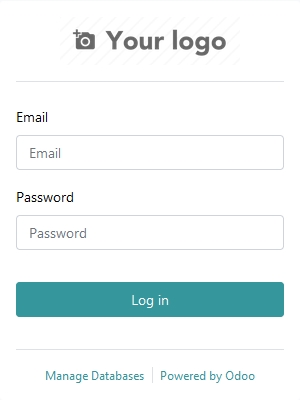
Можете да влезете с потребителското име и парола по подразбиране за Odoo - "admin".
Използване на HTTPS
Odoo обменя данни за автентикация в чист текст, така че използването на HTTPS криптирана връзка е препоръчително. За да направите това, трябва да инсталирате SSL сертификат на сървъра за Вашия домейн или поддомейн. След като е инсталиран SSL, използвайте бутона "Включи" за Вашия домейн или поддомейн в хостинг Контролния панел > раздел "SSL/HTTPS достъп" > подраздел "Пренасочване към HTTPS".
Управление на Odoo чрез odoo-bin
Ако искате да използвате команди чрез "odoo-bin" (Odoo CLI инструмента), препоръчваме да създадете следния скрипт:
cat <<MANAGE_SH > "/home/$USER/private/odoo1/venv.sh"
#!/bin/sh
. "/home/$USER/private/odoo1/venv/bin/activate"
exec python "/home/$USER/private/odoo1/odoo-bin" "\$*"
MANAGE_SH
chmod 0700 "/home/$USER/private/odoo1/venv.sh"
ln -s "/home/$USER/private/odoo1/venv.sh" "/home/$USER/.local/bin/manage-odoo"
Този скрипт ще Ви позволи да изполвате командата "manage-odoo", която ще изпълнява odoo-bin CLI инструмента директно във виртуалната Python среда, която сте настроили за Odoo.